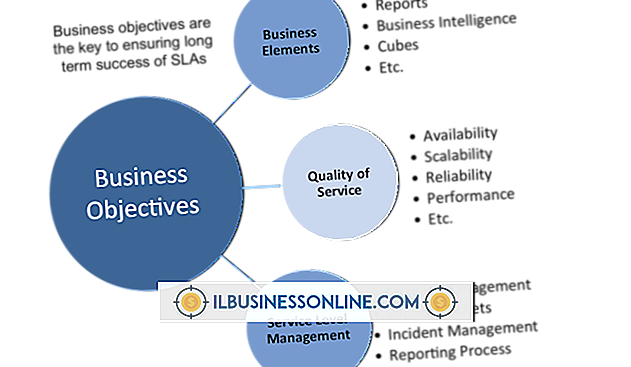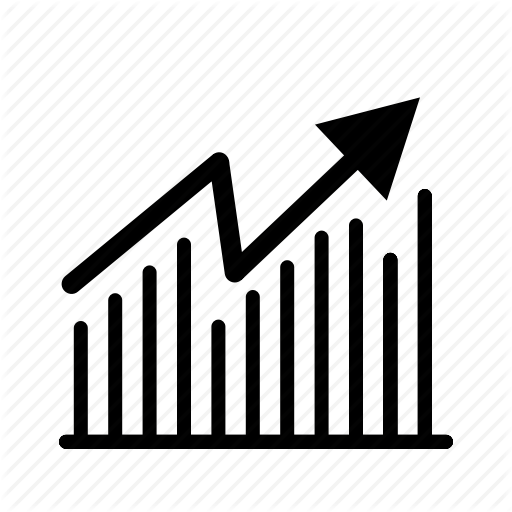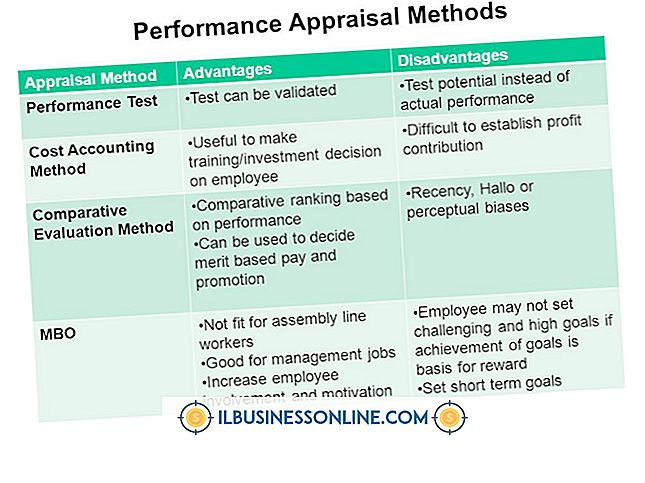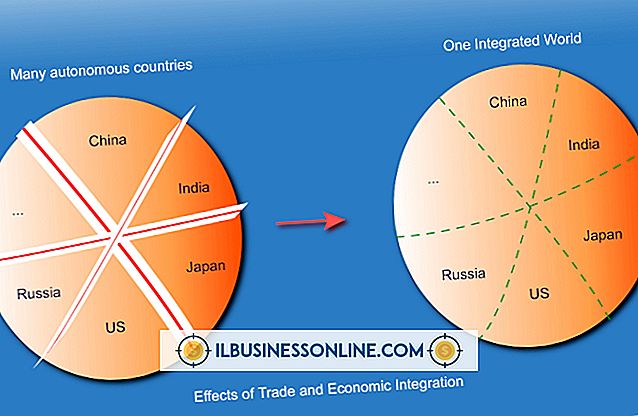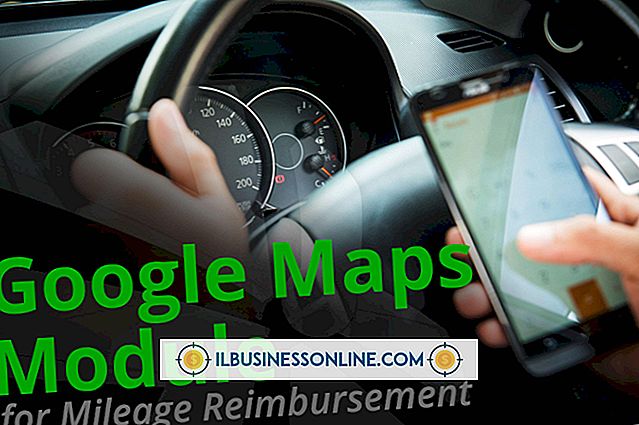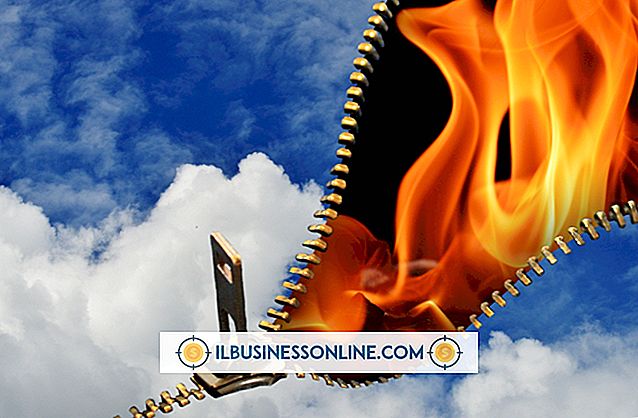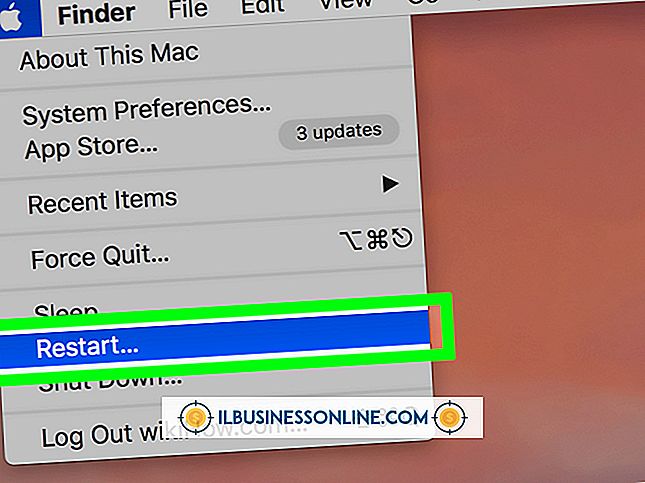Normale Kurven in PowerPoint zeichnen
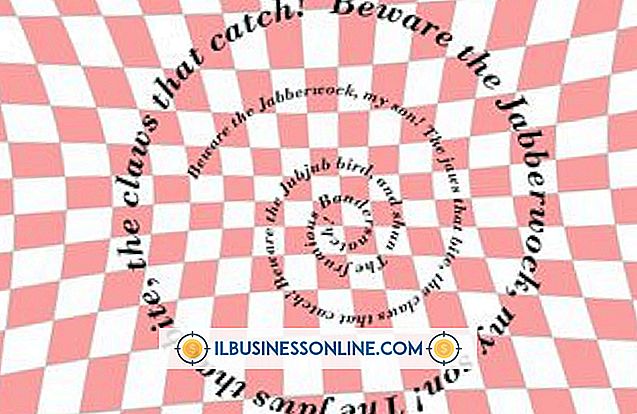
Einige Benutzer ziehen es vor, Grafiken und Bilder aus anderen Programmen in Microsoft PowerPoint-Präsentationen zu importieren. PowerPoint enthält jedoch ein erweitertes Zeichenwerkzeug, mit dem Sie auf jeder Folie in der Präsentation eine normale einzeilige Kurve erstellen können. Um eine normale Kurve in PowerPoint zu zeichnen, verwenden Sie das Werkzeug "Formen" in der Gruppe der Grafikfunktionen "Illustrationen".
1
Starten Sie Microsoft PowerPoint. Öffnen Sie die PowerPoint-Präsentation und wechseln Sie zu der Folie, auf der Sie die Kurve zeichnen möchten.
2
Klicken Sie im Hauptmenü des PowerPoint-Menüs auf die Registerkarte "Einfügen". Klicken Sie in der Werkzeuggruppe "Illustrationen" auf die Schaltfläche "Formen".
3.
Klicken Sie unter der Überschrift "Linien" auf "Kurve".
4
Klicken Sie auf eine beliebige Stelle der Folie. Ziehen Sie Ihre Maus in eine beliebige Richtung über die Seite, um die Kurve zu zeichnen. Die Kurvenlinie wird angezeigt, wenn Sie die Maus ziehen. Wenn die Kurve die gewünschte Form hat, klicken Sie auf die Folie an der Position, an der Sie die Kurve anzeigen möchten. Um die Form der Kurve zu ändern, klicken Sie auf und wählen Sie die Kurve aus. Klicken Sie anschließend in der Gruppe "Form einfügen" unter "Zeichenwerkzeuge" auf "Form bearbeiten" und anschließend auf "Punkte bearbeiten". Verschieben Sie die Punkte auf der Linie, um die Form zu ändern. B. um die Kurvenrichtung zu ändern oder die Kurve zu glätten. Sie können diesen Vorgang wiederholen, bis Sie mit der Kurve zufrieden sind.
5
Doppelklicken Sie auf eine beliebige Stelle der Kurvenform, um sie als eine einzelne Kurve beizubehalten, die Sie zu einem späteren Zeitpunkt bearbeiten können. Alternativ können Sie auf den Startpunkt der Kurve klicken, um die Form zu „schließen“. Beim Schließen der Form wird der Bereich innerhalb der Kurve standardmäßig mit einer durchgehenden Farbe gefüllt. Wenn Sie die Form schließen möchten, aber eine normale einzeilige Kurve ohne Farbfüllung beibehalten möchten, klicken Sie in den Optionen "Formfüllung" in der Gruppe "Zeichenwerkzeuge" auf der Registerkarte "Format" auf "Keine Füllung".
6
Klicken Sie im Hauptmenü auf "Datei". Wählen Sie "Speichern", um die Änderungen an Ihrer Präsentation zu speichern.
Spitze
- Überprüfen Sie nach dem Hinzufügen der Kurve, dass Text oder Bilder auf der Folie nicht verdeckt werden. Sie können die Kurve verschieben, indem Sie auf das Element klicken und es an eine andere Position ziehen. Wenn Sie für eine geschlossene Form „Keine Füllung“ auswählen, kann auch verhindert werden, dass das Element andere Inhalte auf der Folie verdeckt.